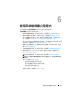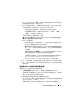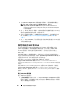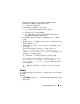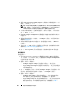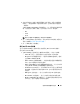Users Guide
使用系統檢視器公用程式
63
新增屬性
新增屬性:
1
在
硬體組態
畫面中選擇
建立新設定檔或編輯現有設定檔
,並按一下
瀏
覽
即可瀏覽設定檔。
2
在
BIOS
屬性
標籤中,按一下
新增屬性
。
3
在
自訂屬性編輯器
中,於
Attribute Name
(
屬性名稱
)
欄位輸入屬性名
稱。此欄位的為主要值。
4
在屬性類型下拉式清單中選擇要新增的屬性類型。屬性共分三種類型:
•
列舉屬性
—
顯示多項數值的下拉式方塊。至少需選擇一項數值。
•
文字屬性
—
顯示文字值欄位。此欄位可以不填。
•
數字屬性
—
顯示整數值欄位。此欄位為必填。
5
依據選取的屬性類性輸入屬性數值。假設選取
列舉屬性
的屬性類型。
–
若要新增數值,請在
可能值
欄位輸入列舉屬性數值,然後再按一
下
新增
。
–
若要更新屬性數值,請選擇要更新的數值、在
可能值
欄位進行必
要變更,然後再按
更新
。
–
若要刪除數值,請選擇該數值後按一下
刪除
。即顯示要求確認的
對話方塊。按一下
是
刪除該數值。
6
按一下
確定
關閉
自訂屬性編輯器
,並返回
BIOS
屬性
標籤。
編輯現有的 BIOS 屬性
若要編輯現有的
BIOS
屬性,請參閱
步驟
2
中的
步驟
5
至
編輯現有設定檔
。
變更 BIOS 開機順序和硬碟機順序
變更 BIOS 開機順序和硬碟機順序
1
在
硬體組態
畫面中選擇
建立新設定檔或編輯現有設定檔
,並按一下
瀏
覽
即可瀏覽設定檔。
2
按一下
開機順序
標籤。即顯示目前的
BIOS
開機順序和硬碟機順序。
3
使用
上移和下移
按鈕變更
BIOS
開機順序或硬碟機順序。
4
按一下
確定
儲存變更。
註 :
按一下重設即可重設任何作出的變更。